电脑鼠标不动怎么办
电脑鼠标老是卡住不动怎么办
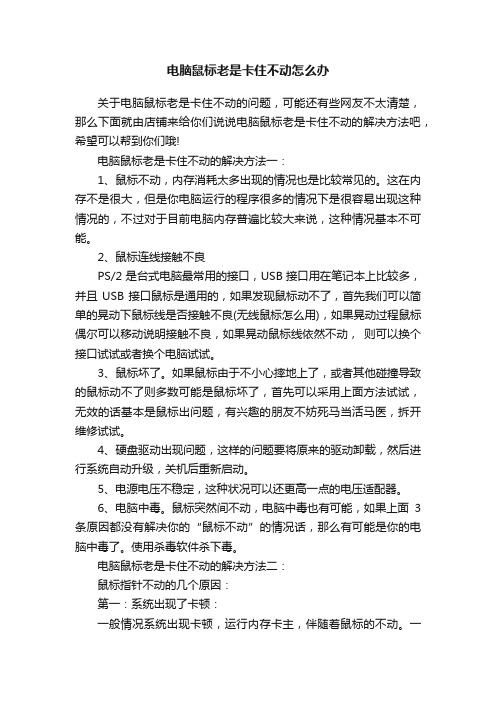
电脑鼠标老是卡住不动怎么办关于电脑鼠标老是卡住不动的问题,可能还有些网友不太清楚,那么下面就由店铺来给你们说说电脑鼠标老是卡住不动的解决方法吧,希望可以帮到你们哦!电脑鼠标老是卡住不动的解决方法一:1、鼠标不动,内存消耗太多出现的情况也是比较常见的。
这在内存不是很大,但是你电脑运行的程序很多的情况下是很容易出现这种情况的,不过对于目前电脑内存普遍比较大来说,这种情况基本不可能。
2、鼠标连线接触不良PS/2是台式电脑最常用的接口,USB接口用在笔记本上比较多,并且USB接口鼠标是通用的,如果发现鼠标动不了,首先我们可以简单的晃动下鼠标线是否接触不良(无线鼠标怎么用),如果晃动过程鼠标偶尔可以移动说明接触不良,如果晃动鼠标线依然不动,则可以换个接口试试或者换个电脑试试。
3、鼠标坏了。
如果鼠标由于不小心摔地上了,或者其他碰撞导致的鼠标动不了则多数可能是鼠标坏了,首先可以采用上面方法试试,无效的话基本是鼠标出问题,有兴趣的朋友不妨死马当活马医,拆开维修试试。
4、硬盘驱动出现问题,这样的问题要将原来的驱动卸载,然后进行系统自动升级,关机后重新启动。
5、电源电压不稳定,这种状况可以还更高一点的电压适配器。
6、电脑中毒。
鼠标突然间不动,电脑中毒也有可能,如果上面3条原因都没有解决你的“鼠标不动”的情况话,那么有可能是你的电脑中毒了。
使用杀毒软件杀下毒。
电脑鼠标老是卡住不动的解决方法二:鼠标指针不动的几个原因:第一:系统出现了卡顿:一般情况系统出现卡顿,运行内存卡主,伴随着鼠标的不动。
一般来说系统卡顿也有很多的方面,例如散热效果不好,系统配置没有进行更新配置较低,电脑中的垃圾过多,没有及时清理,或者是内存不足硬盘性能低等问题。
第二:鼠标连接线接触不良:一般鼠标的接口有USB和PS/2两种,如果鼠标不动,我们检查是否是鼠标接口接触不良,我们来晃动鼠标,如果鼠标偶尔可以移动说明接触不良,如果晃动鼠标线依然不动,则可以换个接口试试或者换个电脑试试。
电脑鼠标动不了怎么解决
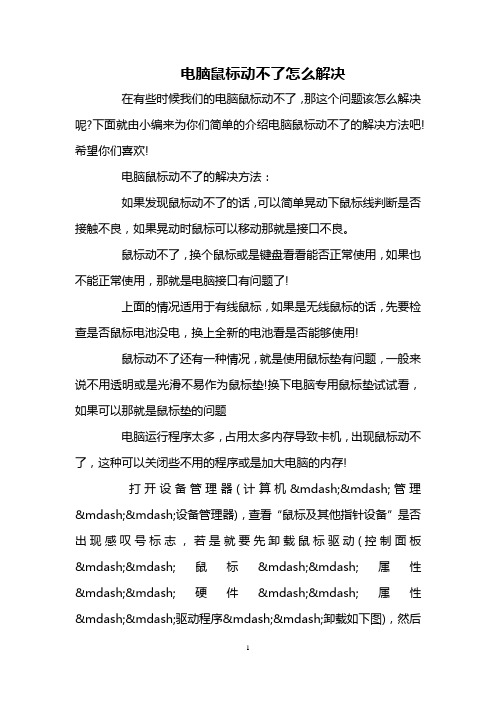
电脑鼠标动不了怎么解决在有些时候我们的电脑鼠标动不了,那这个问题该怎么解决呢?下面就由小编来为你们简单的介绍电脑鼠标动不了的解决方法吧!希望你们喜欢!电脑鼠标动不了的解决方法:如果发现鼠标动不了的话,可以简单晃动下鼠标线判断是否接触不良,如果晃动时鼠标可以移动那就是接口不良。
鼠标动不了,换个鼠标或是键盘看看能否正常使用,如果也不能正常使用,那就是电脑接口有问题了!上面的情况适用于有线鼠标,如果是无线鼠标的话,先要检查是否鼠标电池没电,换上全新的电池看是否能够使用!鼠标动不了还有一种情况,就是使用鼠标垫有问题,一般来说不用透明或是光滑不易作为鼠标垫!换下电脑专用鼠标垫试试看,如果可以那就是鼠标垫的问题电脑运行程序太多,占用太多内存导致卡机,出现鼠标动不了,这种可以关闭些不用的程序或是加大电脑的内存!打开设备管理器(计算机——管理——设备管理器),查看“鼠标及其他指针设备”是否出现感叹号标志,若是就要先卸载鼠标驱动(控制面板——鼠标——属性——硬件——属性——驱动程序——卸载如下图),然后重启开机在连上鼠标,试下是否能够使用!鼠标动不了也有可能是因为鼠标内陷脏物、颗粒而卡到无法使用,这种情况就要吧脏物取出!电脑卡机会出现鼠标动不了的情况,电脑中毒也会出现这种情况,如果上面的几点仍无法解决问题的话,那大大有可能是因为电脑中毒,那首先就要先杀杀毒了!看过"电脑鼠标动不了怎么解决"的人还看了:1.电脑鼠标动不了怎么回事2.为什么Windows7系统开机鼠标动不了3.笔记本电脑鼠标动不了怎么办4.台式电脑鼠标动不了怎么办5.联想笔记本电脑鼠标不动了怎么办6.鼠标插上动不了怎么办。
鼠标在桌面上不能移动怎么办
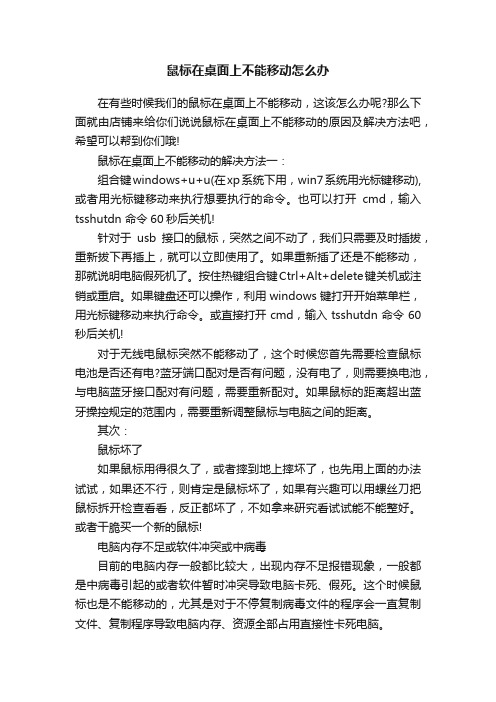
鼠标在桌面上不能移动怎么办在有些时候我们的鼠标在桌面上不能移动,这该怎么办呢?那么下面就由店铺来给你们说说鼠标在桌面上不能移动的原因及解决方法吧,希望可以帮到你们哦!鼠标在桌面上不能移动的解决方法一:组合键windows+u+u(在xp系统下用,win7系统用光标键移动),或者用光标键移动来执行想要执行的命令。
也可以打开cmd,输入tsshutdn 命令60秒后关机!针对于usb接口的鼠标,突然之间不动了,我们只需要及时插拔,重新拔下再插上,就可以立即使用了。
如果重新插了还是不能移动,那就说明电脑假死机了。
按住热键组合键Ctrl+Alt+delete键关机或注销或重启。
如果键盘还可以操作,利用windows键打开开始菜单栏,用光标键移动来执行命令。
或直接打开cmd,输入tsshutdn命令60秒后关机!对于无线电鼠标突然不能移动了,这个时候您首先需要检查鼠标电池是否还有电?蓝牙端口配对是否有问题,没有电了,则需要换电池,与电脑蓝牙接口配对有问题,需要重新配对。
如果鼠标的距离超出蓝牙操控规定的范围内,需要重新调整鼠标与电脑之间的距离。
其次:鼠标坏了如果鼠标用得很久了,或者摔到地上摔坏了,也先用上面的办法试试,如果还不行,则肯定是鼠标坏了,如果有兴趣可以用螺丝刀把鼠标拆开检查看看,反正都坏了,不如拿来研究看试试能不能整好。
或者干脆买一个新的鼠标!电脑内存不足或软件冲突或中病毒目前的电脑内存一般都比较大,出现内存不足报错现象,一般都是中病毒引起的或者软件暂时冲突导致电脑卡死、假死。
这个时候鼠标也是不能移动的,尤其是对于不停复制病毒文件的程序会一直复制文件、复制程序导致电脑内存、资源全部占用直接性卡死电脑。
这个原因比较复杂,针对于软件冲突引起的,如果可以发现是哪些软件冲突,可以直接卸载这些软件或升级软件版本得以解决。
鼠标不能动,就靠键盘跟光标操作,重启电脑或关闭电脑,也可以试试组合键ctrl+alt+delete打开任务管理器来查看哪些进程占用系统很多资源,直接把他咔擦掉!鼠标在桌面上不能移动的解决方法二:可能原因:1、系统出现了卡顿:一般情况系统出现卡顿,运行内存卡主,伴随着鼠标的不动。
鼠标指针有时不动是怎么回事

鼠标指针有时不动是怎么回事关于鼠标指针有时不动的问题,可能还有些网友还不清楚,那么下面就由店铺来给你们说说鼠标指针有时不动的原因及解决方法吧,希望可以帮到你们哦!鼠标指针有时不动的解决方法一:1、鼠标不动,内存消耗太多出现的情况也是比较常见的。
这在内存不是很大,但是你电脑运行的程序很多的情况下是很容易出现这种情况的,不过对于目前电脑内存普遍比较大来说,这种情况基本不可能。
2、鼠标连线接触不良PS/2是台式电脑最常用的接口,USB接口用在笔记本上比较多,并且USB接口鼠标是通用的,如果发现鼠标动不了,首先我们可以简单的晃动下鼠标线是否接触不良(无线鼠标怎么用),如果晃动过程鼠标偶尔可以移动说明接触不良,如果晃动鼠标线依然不动,则可以换个接口试试或者换个电脑试试。
3、鼠标坏了。
如果鼠标由于不小心摔地上了,或者其他碰撞导致的鼠标动不了则多数可能是鼠标坏了,首先可以采用上面方法试试,无效的话基本是鼠标出问题,有兴趣的朋友不妨死马当活马医,拆开维修试试。
4、硬盘驱动出现问题,这样的问题要将原来的驱动卸载,然后进行系统自动升级,关机后重新启动。
5、电源电压不稳定,这种状况可以还更高一点的电压适配器。
6、电脑中毒。
鼠标突然间不动,电脑中毒也有可能,如果上面3条原因都没有解决你的“鼠标不动”的情况话,那么有可能是你的电脑中毒了。
使用杀毒软件杀下毒。
鼠标指针有时不动的解决方法二:第一:系统出现了卡顿:一般情况系统出现卡顿,运行内存卡主,伴随着鼠标的不动。
一般来说系统卡顿也有很多的方面,例如散热效果不好,系统配置没有进行更新配置较低,电脑中的垃圾过多,没有及时清理,或者是内存不足硬盘性能低等问题。
第二:鼠标连接线接触不良:一般鼠标的接口有USB和PS/2两种,如果鼠标不动,我们检查是否是鼠标接口接触不良,我们来晃动鼠标,如果鼠标偶尔可以移动说明接触不良,如果晃动鼠标线依然不动,则可以换个接口试试或者换个电脑试试。
第三:鼠标坏了:要想知道鼠标是否坏了,如果出现鼠标不动这类问题,我们可以进行换个电脑试试。
鼠标用一会就不动了怎么办

鼠标用一会就不动了怎么办鼠标用一会就不动了怎么办?也许还有些网友不太了解,那么下面就由店铺给你们介绍鼠标用一会就不动了的原因及解决方法吧,希望能帮到大家哦!鼠标用一会就不动的解决方法一:鼠标指针不灵敏、不动、乱跳的原因:1,鼠标底部透镜有杂物;2,鼠标垫凹凸不平或者有杂物;3,没有使用鼠标垫,在光滑屏幕或者玻璃面上使用也会造成鼠标乱动;4,鼠标质量差,“丢帧”导致。
鼠标丢帧:又叫“跳帧”。
如果鼠标移动的时候反应非常非常“灵敏”,当轻微移动鼠标时,屏幕上的鼠标到处乱窜,导致无法控制它到指定的位置,那这时候就是鼠标跳帧了。
解决方法:1,清理鼠标底部透镜的杂物;2,清理鼠标垫的杂物或者更换平整的鼠标垫;3,在鼠标垫上使用鼠标;4,更换质量较好的鼠标。
鼠标用一会就不动的解决方法二:1.主机太过古老,有很多配件磨损严重甚至失去功能,最可能的就是CPU,显卡。
2.散热问题(可能性很大),由于CPU或者主板过热,往往会出现卡机现象,而后直接死机。
3.硬盘问题,可以考虑是硬盘接口松了(很有可能),建议拔出重插,或者是硬盘的供电不足(可能性很小)4.CPU占用率过高而出现问题,也是因为电脑的配置太古老,导致现在配置跟不上程序,往往运行的程序多了就很容易死机。
5.主机内存不够,建议多加一根内存条,内存是影响机器运行流畅度的一大因素,而内存不够是很有可能死机的。
建议购买内存条,把内存加够2G最好了。
6.内存条不兼容(可能性小)7.软件问题。
软件冲突导致电脑死机(可能性不大,因为楼主重装了系统)注意:此类问题属于死机问题,而不是仅仅是鼠标无法移动。
个人建议:遇到鼠标不动了,应该首先考虑硬盘接口或接口线的问题。
出现鼠标问题大部分是鼠标自身的问题,需要到另外一台电脑做测试,首先排除鼠标自身的问题。
如果是系统的原因请修复一下系统(修复系统自带的驱动)。
1、开机按F8进入安全模式后在退出,选重启或关机在开机,就可以进入正常模式(修复注册表)。
电脑桌面鼠标动不了怎么回事
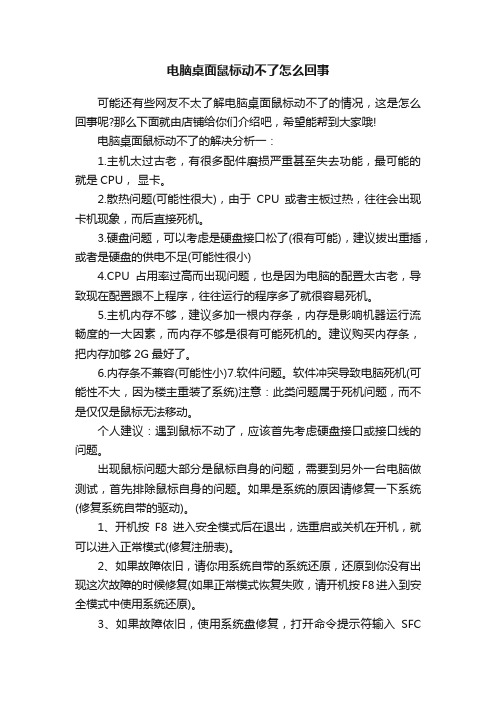
电脑桌面鼠标动不了怎么回事可能还有些网友不太了解电脑桌面鼠标动不了的情况,这是怎么回事呢?那么下面就由店铺给你们介绍吧,希望能帮到大家哦!电脑桌面鼠标动不了的解决分析一:1.主机太过古老,有很多配件磨损严重甚至失去功能,最可能的就是CPU,显卡。
2.散热问题(可能性很大),由于CPU或者主板过热,往往会出现卡机现象,而后直接死机。
3.硬盘问题,可以考虑是硬盘接口松了(很有可能),建议拔出重插,或者是硬盘的供电不足(可能性很小)4.CPU占用率过高而出现问题,也是因为电脑的配置太古老,导致现在配置跟不上程序,往往运行的程序多了就很容易死机。
5.主机内存不够,建议多加一根内存条,内存是影响机器运行流畅度的一大因素,而内存不够是很有可能死机的。
建议购买内存条,把内存加够2G最好了。
6.内存条不兼容(可能性小)7.软件问题。
软件冲突导致电脑死机(可能性不大,因为楼主重装了系统)注意:此类问题属于死机问题,而不是仅仅是鼠标无法移动。
个人建议:遇到鼠标不动了,应该首先考虑硬盘接口或接口线的问题。
出现鼠标问题大部分是鼠标自身的问题,需要到另外一台电脑做测试,首先排除鼠标自身的问题。
如果是系统的原因请修复一下系统(修复系统自带的驱动)。
1、开机按F8进入安全模式后在退出,选重启或关机在开机,就可以进入正常模式(修复注册表)。
2、如果故障依旧,请你用系统自带的系统还原,还原到你没有出现这次故障的时候修复(如果正常模式恢复失败,请开机按F8进入到安全模式中使用系统还原)。
3、如果故障依旧,使用系统盘修复,打开命令提示符输入SFC/SCANNOW 回车(SFC和/之间有一个空格),插入原装系统盘修复系统,系统会自动对比修复的。
4、如果故障依旧,在BIOS中设置光驱为第一启动设备插入系统安装盘按R键选择“修复安装”即可。
5、如果故障依旧,建议重装操作系统。
如果鼠标不动的同时键盘也不能控制,证明你的机器已经死机或者中毒。
电脑鼠标不动了怎么办
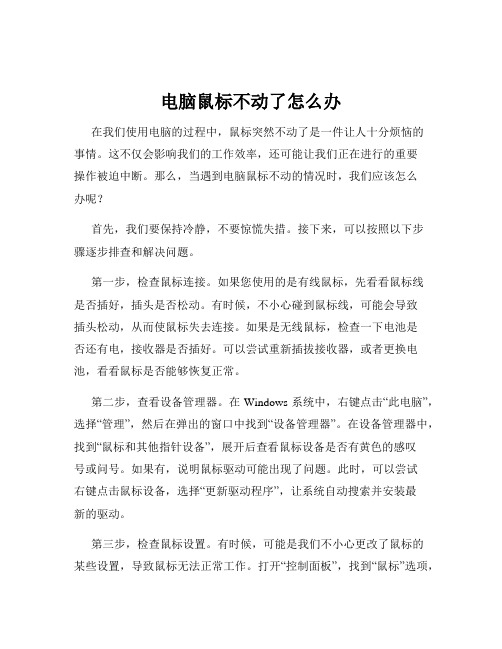
电脑鼠标不动了怎么办在我们使用电脑的过程中,鼠标突然不动了是一件让人十分烦恼的事情。
这不仅会影响我们的工作效率,还可能让我们正在进行的重要操作被迫中断。
那么,当遇到电脑鼠标不动的情况时,我们应该怎么办呢?首先,我们要保持冷静,不要惊慌失措。
接下来,可以按照以下步骤逐步排查和解决问题。
第一步,检查鼠标连接。
如果您使用的是有线鼠标,先看看鼠标线是否插好,插头是否松动。
有时候,不小心碰到鼠标线,可能会导致插头松动,从而使鼠标失去连接。
如果是无线鼠标,检查一下电池是否还有电,接收器是否插好。
可以尝试重新插拔接收器,或者更换电池,看看鼠标是否能够恢复正常。
第二步,查看设备管理器。
在 Windows 系统中,右键点击“此电脑”,选择“管理”,然后在弹出的窗口中找到“设备管理器”。
在设备管理器中,找到“鼠标和其他指针设备”,展开后查看鼠标设备是否有黄色的感叹号或问号。
如果有,说明鼠标驱动可能出现了问题。
此时,可以尝试右键点击鼠标设备,选择“更新驱动程序”,让系统自动搜索并安装最新的驱动。
第三步,检查鼠标设置。
有时候,可能是我们不小心更改了鼠标的某些设置,导致鼠标无法正常工作。
打开“控制面板”,找到“鼠标”选项,在弹出的鼠标属性窗口中,检查各项设置是否正确。
比如,鼠标的速度、指针选项、滚轮设置等。
如果不确定哪些设置出了问题,可以尝试将设置恢复为默认值。
第四步,检查系统是否存在故障。
电脑系统出现问题也可能导致鼠标不动。
可以通过重启电脑来解决。
有时候,一些临时性的系统故障会在重启后自动修复。
如果重启后鼠标仍然不动,可以考虑进行系统更新或者系统还原。
第五步,排查是否有软件冲突。
某些软件可能会与鼠标驱动或系统产生冲突,导致鼠标无法正常工作。
可以尝试关闭一些正在运行的程序,特别是那些可能会占用大量系统资源或者与输入设备相关的程序,看看鼠标是否能够恢复正常。
如果关闭某个程序后鼠标恢复正常,那么很可能就是该程序导致的冲突,可以考虑卸载或更新该程序。
电脑鼠标无法移动是怎么回事

电脑鼠标无法移动是怎么回事电脑鼠标成了我们生活的必须用品,但在有些时候会出现无法移动的情况,这是怎么回事呢?下面就由小编来给你们说说电脑鼠标无法移动的原因及解决方法吧,希望可以帮到你们哦!电脑鼠标无法移动的原因分析一:按下F5键刷新,再按下Windows徽标键+D键进入桌面,图为Windows徽标键;用方向键选中“我的电脑”,按下菜单键(此键的作用与鼠标右键一致),图为Windows菜单键;用方向键选中“管理”,并按Enter键。
用方向键选中“系统工具”,并按Tab键将高亮光标转移至右方的菜单,再用方向键选中“设备管理器”并按Enter键;用方向键选中“鼠标和其他指针设备”,按右方向键展开并按Enter键;用Tab键将光标移至“设备用法”上,用方向键选择“使用这个设备(启用)”,最后按Enter键,返回桌面并刷新即可。
电脑鼠标无法移动的原因分析二:可能原因:1、系统出现了卡顿:一般情况系统出现卡顿,运行内存卡主,伴随着鼠标的不动。
一般来说系统卡顿也有很多的方面,例如散热效果不好,系统配置没有进行更新配置较低,电脑中的垃圾过多,没有及时清理,或者是内存不足硬盘性能低等问题。
2、鼠标连接线接触不良:一般鼠标的接口有USB和PS/2两种,如果鼠标不动,我们检查是否是鼠标接口接触不良,我们来晃动鼠标,如果鼠标偶尔可以移动说明接触不良,如果晃动鼠标线依然不动,则可以换个接口试试或者换个电脑试试。
3、鼠标坏了:要想知道鼠标是否坏了,如果出现鼠标不动这类问题,我们可以进行换个电脑试试。
如果换了电脑,鼠标指针依然不动那么可以断定是鼠标坏了。
4、硬盘驱动问题:驱动破坏和缺失也会造成鼠标不动的问题,如果出现在这种情况,就要卸载原有驱动,重新拔插让电脑自动识别鼠标并安装驱动。
5、电压不足,电源功率不够稳定。
电压不足的时候,也会出现鼠标不动的问题。
6、电脑中毒解决方法:1、鼠标不动,内存消耗太多出现的情况也是比较常见的。
- 1、下载文档前请自行甄别文档内容的完整性,平台不提供额外的编辑、内容补充、找答案等附加服务。
- 2、"仅部分预览"的文档,不可在线预览部分如存在完整性等问题,可反馈申请退款(可完整预览的文档不适用该条件!)。
- 3、如文档侵犯您的权益,请联系客服反馈,我们会尽快为您处理(人工客服工作时间:9:00-18:30)。
电脑鼠标不动怎么办
电脑鼠标不动的解决方法:
1、打开“控制面板”,把“查看方式”改为“小图标”后,找到并点击“电源选项”。
2、在“电源选项”中,我们点击“平衡”右侧的“更改计划设置”。
图2 更改计划设置
3、跳转的页面中,我们选中并点击“更改高级电源设置C”。
图3 更改高级电源设置
4、我们在弹出高级电源设置选项后,我们找到“USB设置”,点击“+”号展开,“USB选择性暂停设置”下面的状态,都更改为“已禁用”,再保存即可。
附加电脑鼠标不动的的原因分析:
NO.1 鼠标损坏
这种情况一般就是鼠标已经不能再进行使用了,同时我们也无法进行修复或者修复成本过高的话,我们建议直接更换鼠标吧,这种情况还是很常见的,这也是鼠标不能动的多数原因。
NO.2 PS/2接口损坏
这种情况我们在使用过程中还是难免会出现的,一般与主板损坏有关,如果适用主板过了保质期那就对这个接口进行修复吧,其实如果想要更快解决问题,直接换个USB鼠标是最实惠的。
NO.3 硬件冲突
这些情况相信用户都不会少见,我们只要根据设备管理器中存在问题的硬件一一进行处理就能正常使用鼠标了,也不是一件很难应对的事情。
感谢您的阅读,祝您生活愉快。
